
Final Cut Pro X 360度動画編集と書き出し方法【FCP X】
Final Cut Pro X 10.4では360度編集ができます。
ビデオチュートリアル
<詳細な作り方>
ライブラリを作り、プロジェクトを作ります。
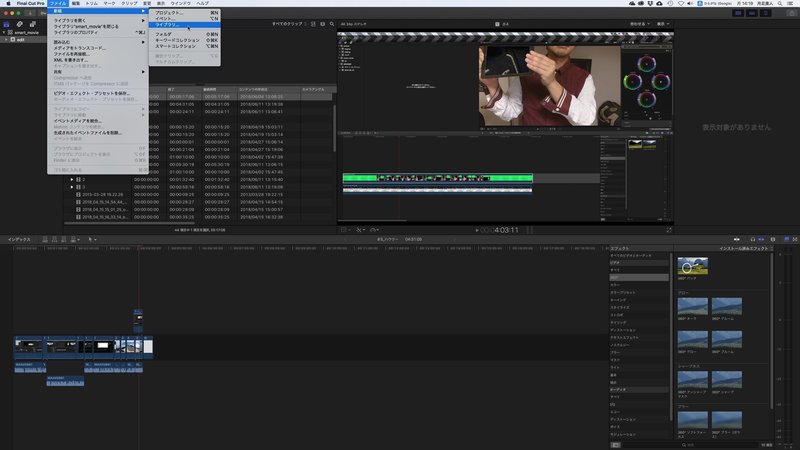
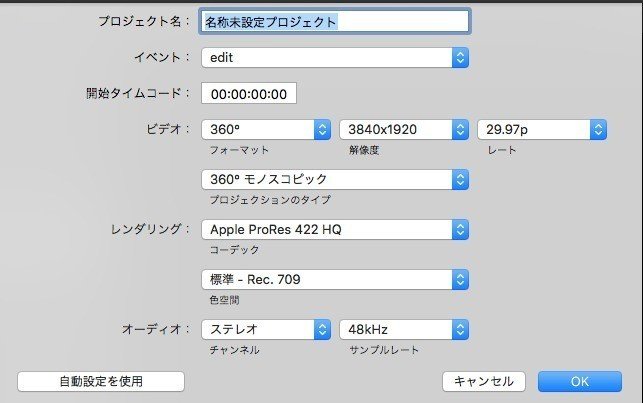
【ビデオ】を【360°】にします。
解像度はリコーのtheta Vで4K撮影したので【3840】×【1920】にします。
レンダリングは【Proress 422 HQ】です。
360°動画を読み込み、タイムラインに配置します。
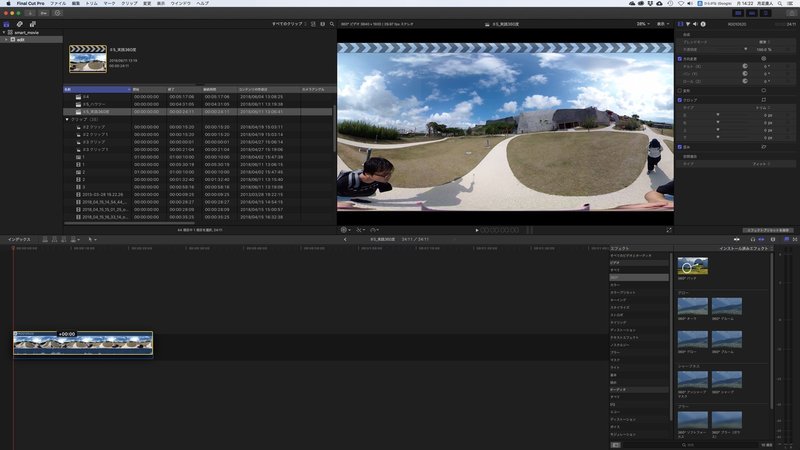
クリップの左上に【360°】メディアのアイコンがあります。
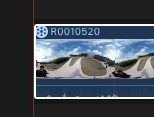
これで編集を行います。編集は普通にカット編集やテキストを入れるだけです。
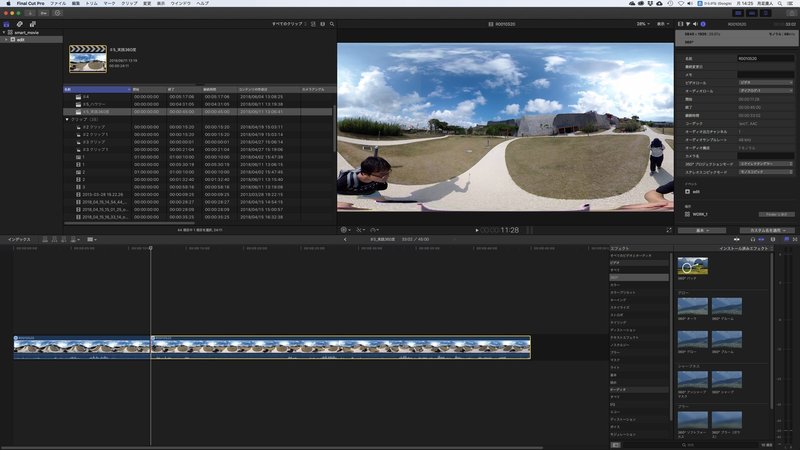
編集が終わったら、【ファイル】、【共有】、【ファイルを書き出す】を選択します。
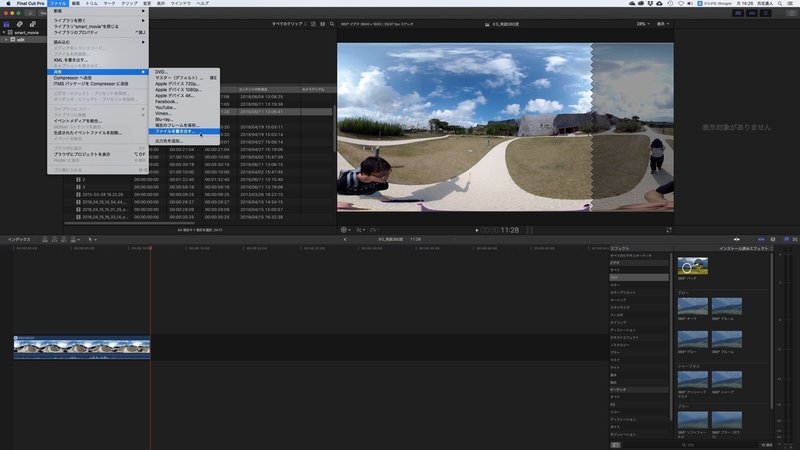
【設定】タブで、【フォーマット】を【コンピュータ】を選択するとmp4ができます。
【ビデオコーデック】を【H264(品質優先)】。
エクイレクタングラーになっているか確認します。
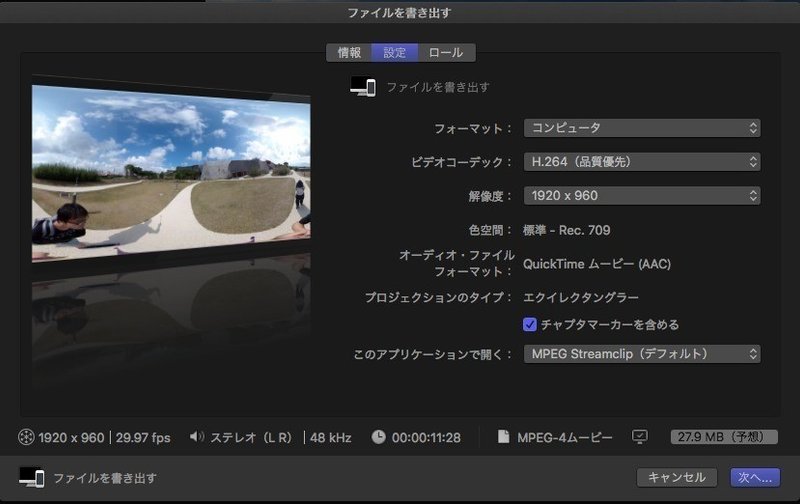
【次へ】を押し、保存します。
出来上がったmp4をYouTube、facebookにアップすると、360°プレビューができる動画になっています。
<FACEBOOK>

<YOUTUBE>
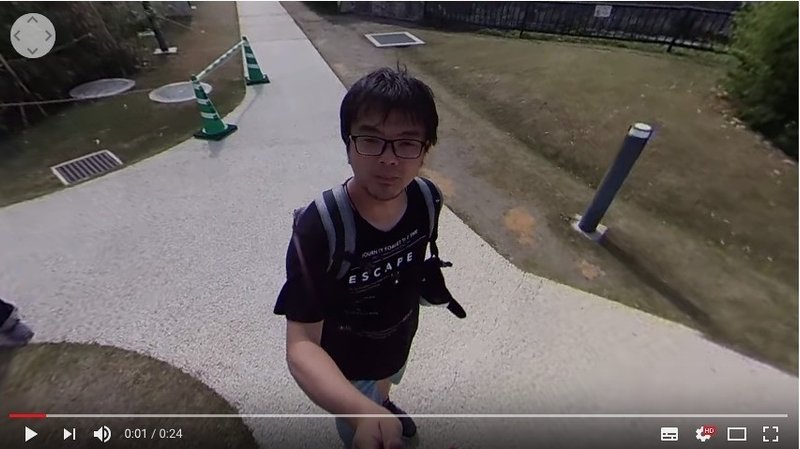
映像雑貨・動画制作YOUGOOD!!
企業や官公庁の広告・広報動画を制作しています。HPに詳細ございます。
お問い合わせ
月足 直人(つきあし なおと)
ホームページよりお願いいたします。
この記事が気に入ったらサポートをしてみませんか?
